Relieve
Información General sobre los mapas de relieve

Las opciones de este canal permiten simular relieves.
La Figura 1 muestra una superficie uniforme vista de lado.
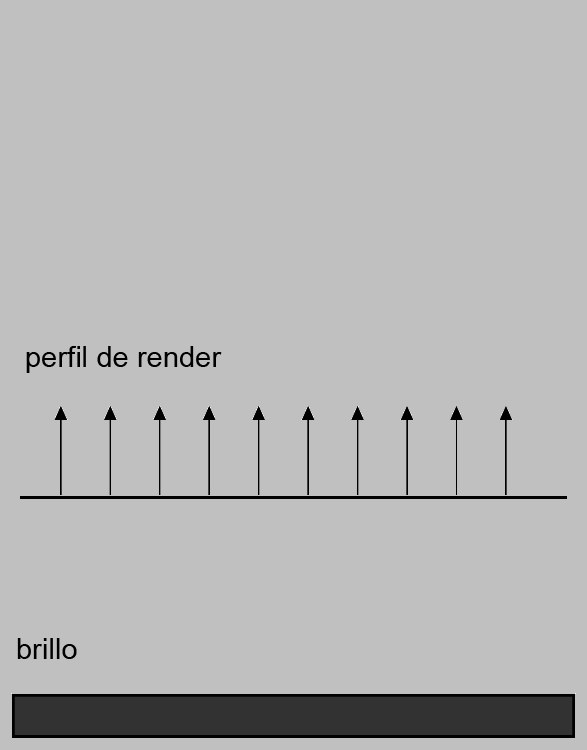 Figura 1.
Figura 1.La superficie tiene un brillo uniforme. Sin embargo, si usas un mapa de relieve para la misma superficie, Cinema 4D interpreta el valor de brillo de la imagen como valor de altura para la superficie (Figura 2).
 Figura 2.
Figura 2.Esos valores de altura se convierten en un perfil, cuya altura afecta a la inclinación de los vectores de la normal. Aunque la superficie es actualmente lisa, mediante un cambio en los vectores de la normal, a la hora de renderizar se crea una superficie aparentemente en tres dimensiones con una estructura en relieve.

Varias formas de crear estructura
Básicamente, hay tres formas de añadir estructura a una superficie para renderizar.
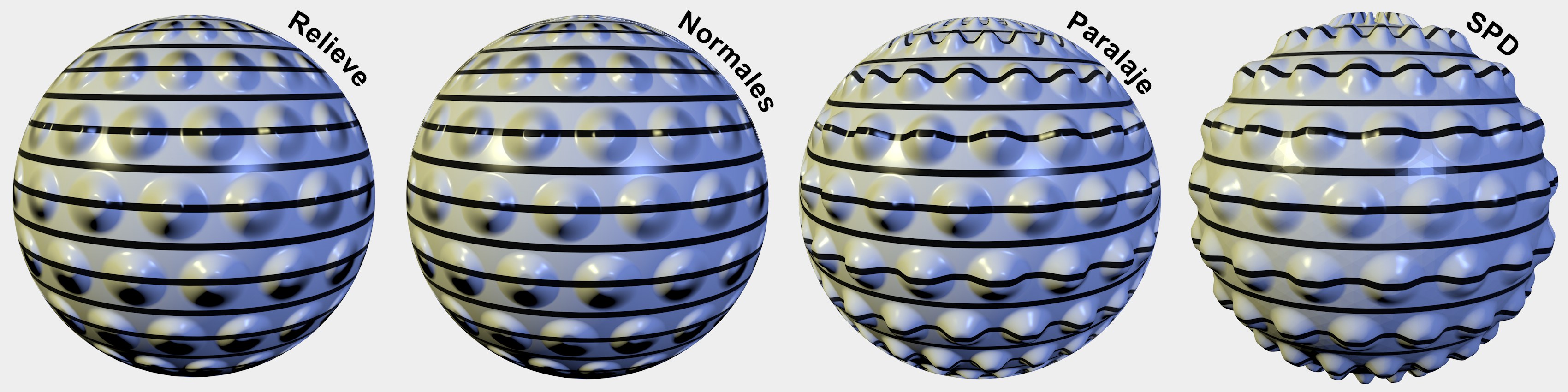 Hay pequeñas diferencias entre mapas de relieve y Normales, pero una gran diferencia en calidad para el desplazamiento subpoligonal. Incrementos de tiempos/calidad de izquierda a derecha.
Hay pequeñas diferencias entre mapas de relieve y Normales, pero una gran diferencia en calidad para el desplazamiento subpoligonal. Incrementos de tiempos/calidad de izquierda a derecha.Los siguientes métodos están disponibles, se ordenan de forma ascendente con respecto al tiempo de render / calidad (de los cuales los dos primeros usan trucos de render y el desplazamiento subpoligonal eleva/hunde la superficie de verdad, lo que ofrece los resultados más realistas):
- Relieve
- Normales
- Desplazamiento subpoligonal (con restricciones, desplazamiento normal)
Lo que todos tienen en común es que todos evalúan la escala de grises de una textura para definir la altura y la profundidad. Así que ¿qué método debe utilizarse?
En términos generales, se puede utilizar la siguiente regla de oro:
- Detalles de alta frecuencia, como alfombras o finos arañazos: Relieve o Mapeado de Normales
- Detalles de baja frecuencia o primeros planos, como paisajes montañosos, siluetas, etc: Desplazamiento subpoligonal
Sin embargo, siempre se debe experimentar para lograr el mejor resultado para tu escena. Como siempre, tienes que encontrar la relación adecuada entre la calidad del render y el tiempo de render.
La fuerza del relieve. Cuanto mayor sea el valor, más rugosa será la superficie. Pueden introducirse también valores negativos para invertir el efecto del mapa de relieve — por lo que los pixeles brillantes producirán que la superficie del material se hundan mientras que los pixeles oscuros elevan la altura de la superficie.
Puedes aumentar el efecto del mapeado MIP/SAT cuando se usa mapeado de relieve activando Desvanecimiento MIP. El mapeado de relieve se reduce cuanto más lejos está la superficie de la cámara.
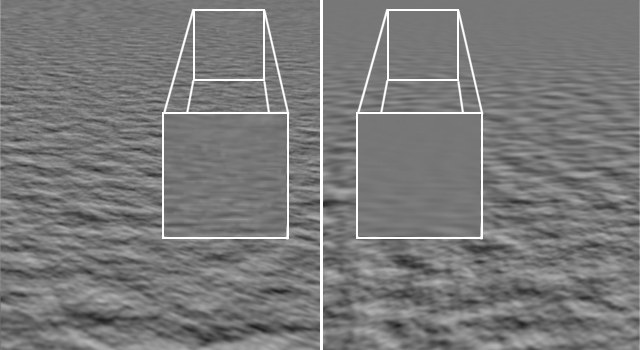 Desvanecimiento MIP desactivado (izquierda) y activado (derecha).
Desvanecimiento MIP desactivado (izquierda) y activado (derecha).Aquí puede definirse una textura de imagen o shader. Mira el capítulo de Texturas para más detalles.
Puedes usar una textura con este canal. El relieve sólo se calcula con la escala de grises de la imagen.

Es muy importante tener un Shader adecuado en el canal Relieve (en este caso, lógicamente un Shader Agua) para hacer que un efecto se vea mejor. En el ejemplo, las olas grandes se han creado con la ayuda de Cloth (Los bordes están fijos y se ha aplicado un Viento a la Etiqueta Cloth y como un Objeto Viento) aparte. Como unas olas tan suaves sólo se pueden reproducir en un laboratorio, el Shader Agua (en el centro) del canal Relieve se usa para crear las típicas "mini olas”, lo que evita que tengas que modelarlas tu.